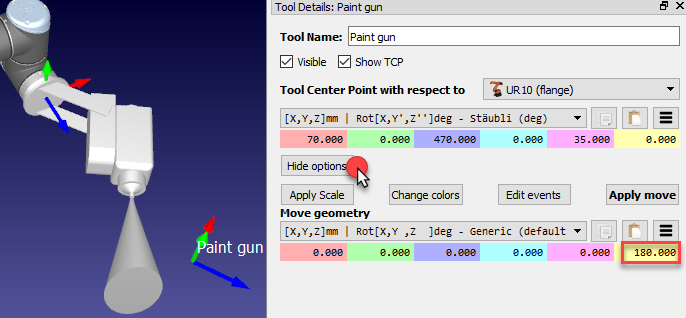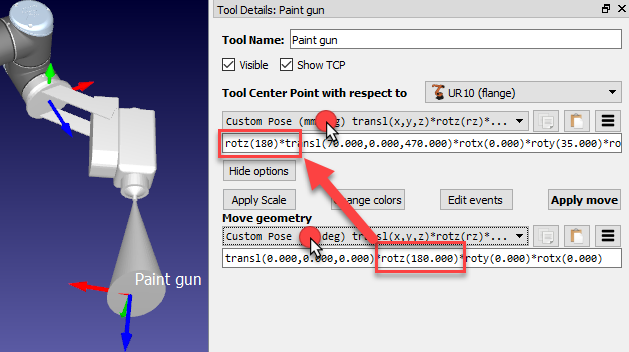新的机器人工具(tcp)可以在RoboDK中从之前加载的3D几何图形中加载或创建。
按照以下步骤加载一个对象并将其设置为机器人工具:
1.选择文件➔![]() 开放(详见2022世界杯32强赛程表时间
部分)
开放(详见2022世界杯32强赛程表时间
部分)
2.选择油漆枪。STL文件,将其添加为对象(它将添加在机器人基础帧)
3.将对象拖放到站树中的机器人项目中,如下图所示
新工具可以以.tool格式加载或保存。
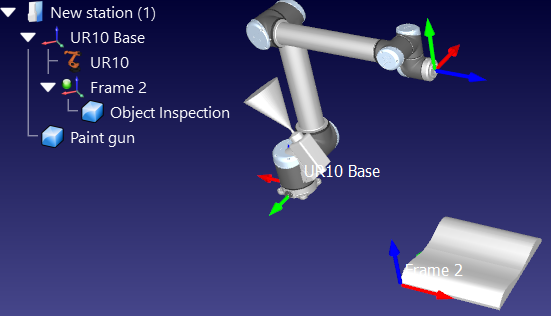
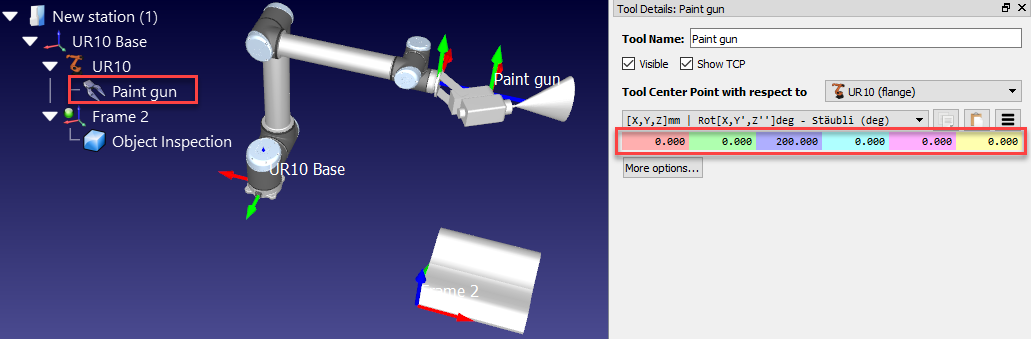
默认情况下,RoboDK将在[X,Y,Z]=[0,0,200] mm位置定义TCP。这可以通过手动输入坐标和/或移动TCP来改变,按住ALT+Shift键,如下图所示:
1.持有ALT + Shift或者从工具栏中选择高亮显示的按钮
2.选择浅蓝色平面(TCP的XZ平面),将TCP大致拖向喷枪表面,如下图所示
3.选择绿色圆形箭头(绕Y轴旋转),使Z轴指向外
4.一旦估计得到坐标,就可以通过双击喷漆枪对象手动修改这些值。鼠标滚轮可以用在每个箱子的顶部,快速更新在主屏幕上的位置。
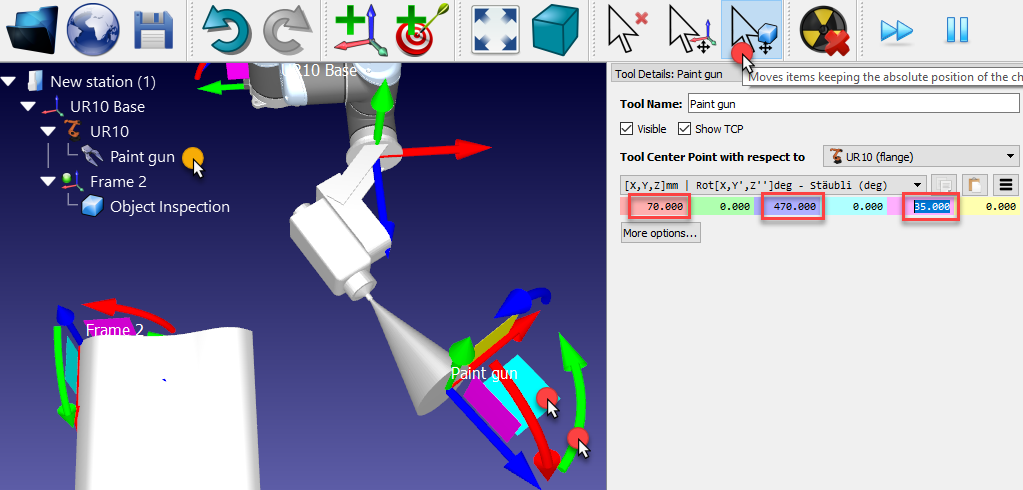
此时,可以保存站点:
1.选择文件➔![]() 省站(Ctrl + S)
省站(Ctrl + S)
2.将文件保存为Paint Test.rdk。窗口标题和工作站名称将被更新
您可以引用一个工具(TCP)相对于另一个工具,例如,定义一个给定的对峙或放置一个刀具相对于引用或刀具架。
这些步骤假设必须在Z轴上150毫米处相对于第一个TCP添加第二个TCP:
1.右键点击机器人
2.选择![]() 添加工具(TCP).一个名为Tool 2的新项目将出现。
添加工具(TCP).一个名为Tool 2的新项目将出现。
3.双击这个新的TCP
4.选择刀具中心点相对于➔喷漆枪
5.输入坐标Z为150mm,并设置其他平移和旋转为0。
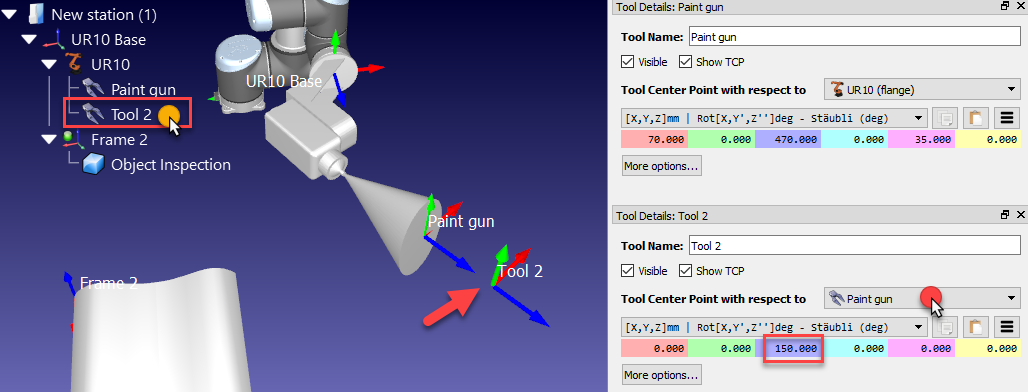
这个相对于之前定义的TCP的新TCP将在本演示的下一节中删除。
在RoboDK中加载时,工具的几何形状可能与机器人法兰(适配器参考框架)没有正确对齐。
以下步骤假设出现了一个错误,并且工具是绕Z轴180度安装的,因此应该应用以下修正:
1.在工具详细信息窗口中选择更多选项
2.在漆枪几何形状的黄色区域(Z旋转)输入180,如下图所示。鼠标滚轮可以用在每个箱子的顶部,快速更新在主屏幕上的位置。